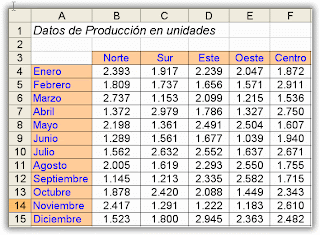
Lo primero que hacemos, como casi siempre, es dar nombre a la tabla que contiene la información:
1. Seleccionamos el rango B4:F15 y hacemos un clic en el cuadro de nombres (a la izquierda de la barra de fórmulas) y escribimos el nombre produccion y pulsamos enter.
2. Nos situamos en la celda A26 y escribimos hacia abajo la lista de posiciones que queremos analizar. En nuestro ejemplo serán 5.
3. Nos situamos en la celda B26 y escribimos la fórmula:
=K.ESIMO.MAYOR(produccion;$A26) Utilizamos referencias mixtas en A26 porque copiaremos esta fórmula a la derecha y simplemente cambiaremos después el nombre de la función.
4. Copiamos la celda B26 en C26 y sustituimos K.ESIMO.MAYOR por K.ESIMO.MENOR (obviamente es suficiente con cambiar la palabra MAYOR por MENOR)
5. Seleccionamos el rango B26:C26 y hacemos doble clic en la parte inferior derecha de la selección para que el copiado inteligente haga su trabajo...
 De esta manera ya tenemos las 5 mayores y las 5 menores producciones del año de manera automática.
De esta manera ya tenemos las 5 mayores y las 5 menores producciones del año de manera automática.Pero además de lo calculado queremos hacer el cálculo de los distintos cuartiles (valor bajo el cual se encuentra una determinada proporción de los valores analizados). Para ello utilizaremos la función CUARTIL. Excel nos permite analizar el cuartil 0, 1, 2, 3 ó 4 que se corresponden a:
0....valor mínimo
1....percentil 25 ó primer cuartil
2....percentil 50 ó segundo cuartil
3....percentil 75 ó tercer cuartil
4....percentil 100 ó cuarto cuartil
Para que la entrada de datos sea más intuitiva vamos a poner una lista desplegable con las distintas opciones en la celda B18 que nos presente los porcentajes a los que hace referencia cada cuartil en vez del número de cuartil en si.
6. Montamos la tabla que puede ver en la imagen en el rango E19:F23 y le damos el nombre cuartiles (la seleccionamos; hacemos clic en el cuadro de nombres; escribimos la palabra cuartiles y pulsamos enter)
 7. Nos situamos en la celda B18 y vamos al menú Datos/Validación de datos y seleccionamos Permitir/Lista. En Origen introducimos el rango E19:E23 , que serán los elementos que aparecerán en nuestra lista desplegable.
7. Nos situamos en la celda B18 y vamos al menú Datos/Validación de datos y seleccionamos Permitir/Lista. En Origen introducimos el rango E19:E23 , que serán los elementos que aparecerán en nuestra lista desplegable.

;)
ResponderEliminar